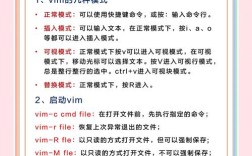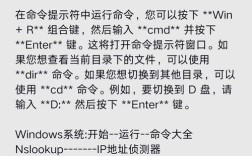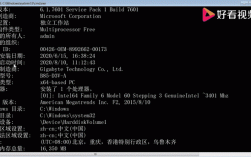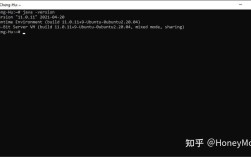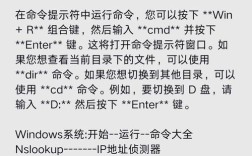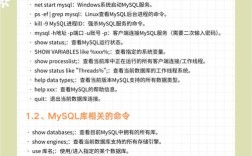在macOS系统中,隐藏文件通常以点(.)开头,这些文件一般用于系统配置或存储用户偏好设置,普通用户通常不需要直接访问,在某些情况下,例如进行系统调试、开发工作或修复特定问题时,查看隐藏文件可能会变得非常必要,在macOS中,有多种方法可以查看隐藏文件,包括使用终端命令、Finder设置以及第三方工具等,本文将详细介绍这些方法,特别是通过终端命令来查看和操作隐藏文件的具体步骤和注意事项。
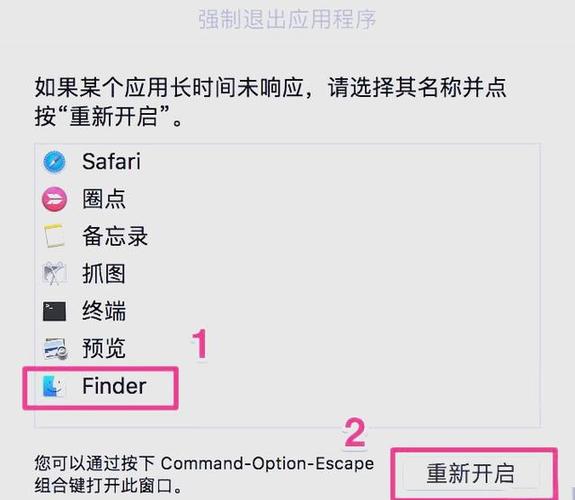
最常用的方法是使用终端命令,macOS基于Unix系统,终端提供了强大的命令行工具来管理系统文件,要显示隐藏文件,可以使用defaults命令修改Finder的显示设置,具体操作步骤如下:打开“应用程序”>“实用工具”>“终端”,在终端窗口中输入defaults write com.apple.finder AppleShowAllFiles -bool true,然后按回车键执行,这条命令会修改Finder的偏好设置,使其显示所有文件,包括隐藏文件,为了使更改生效,需要重启Finder,可以通过输入killall Finder命令并按回车键来完成,执行后,返回Finder界面,按下Command + Shift + .(句点键)也可以快速切换隐藏文件的显示状态,这种方法适用于大多数macOS版本,包括最新的Ventura和Sonoma。
另一种方法是使用ls命令在终端中直接列出隐藏文件,在终端中,ls命令用于列出目录内容,而-a或-all选项可以显示所有文件,包括以点开头的隐藏文件,在终端中输入ls -a,当前目录下的所有文件(包括隐藏文件)都会被列出,如果需要更详细的信息,可以使用ls -la命令,其中-l选项会以长格式显示文件,包括权限、所有者、大小、修改时间等详细信息,这种方法特别适合在终端中进行文件操作,例如复制、移动或删除隐藏文件,需要注意的是,直接在终端中操作隐藏文件时要格外小心,错误的操作可能会导致系统或应用程序出现问题。
除了命令行方法,还可以通过Finder的设置来显示隐藏文件,在较新版本的macOS中,可以通过图形界面来完成这一操作,打开Finder,点击菜单栏中的“Finder”>“设置”(或“偏好设置”),在弹出的窗口中选择“高级”选项卡,然后勾选“显示所有文件”复选框,勾选后,Finder会立即显示所有隐藏文件,这种方法不需要使用终端,适合不熟悉命令行的用户,但需要注意的是,某些macOS版本可能没有这个选项,或者选项名称略有不同,例如在macOS Monterey中,该选项位于“Finder”>“设置”>“高级”下,名称为“显示外部硬盘上的所有文件”。
对于开发人员或高级用户来说,使用chflags命令来管理隐藏文件的属性也是一个有用的技巧。chflags命令用于修改文件的标志,例如隐藏或显示文件,要隐藏一个文件,可以使用chflags hidden 文件名命令;要取消隐藏,则使用chflags nohidden 文件名命令,这种方法适用于需要精确控制文件可见性的场景,例如在脚本中自动处理隐藏文件,需要注意的是,chflags命令需要管理员权限,因此在某些情况下可能需要使用sudo来执行。
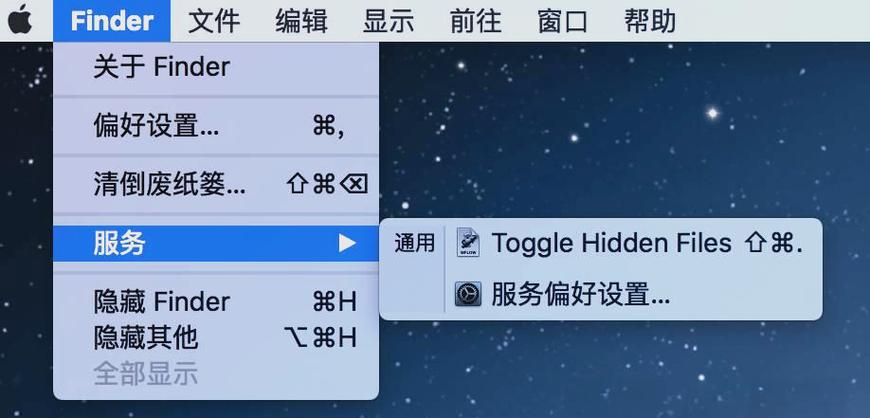
以下是一个表格,总结了不同macOS版本中显示隐藏文件的方法及其适用场景:
| 方法 | 适用版本 | 操作步骤 | 优点 | 缺点 |
|---|---|---|---|---|
终端defaults命令 |
macOS 10.9及以上 | 输入defaults write com.apple.finder AppleShowAllFiles -bool true,然后killall Finder |
灵活,可结合其他命令使用 | 需要重启Finder |
终端ls命令 |
所有版本 | 输入ls -a或ls -la |
快速查看,无需修改系统设置 | 仅在终端中有效 |
| Finder设置 | macOS 10.12及以上 | 勾选“显示所有文件”选项 | 图形界面,操作简单 | 某些版本可能无此选项 |
chflags命令 |
所有版本 | 使用chflags hidden/nohidden 文件名 |
精确控制文件属性 | 需要管理员权限 |
在使用这些方法时,需要注意以下几点:修改系统文件或隐藏文件可能会导致系统不稳定,因此建议在操作前备份重要数据;某些隐藏文件是系统正常运行所必需的,随意删除或修改可能会导致应用程序或系统功能异常;如果不确定某个隐藏文件的作用,最好咨询专业人士或查阅相关文档。
在实际应用中,查看隐藏文件的需求可能因场景而异,开发人员在调试应用程序时可能需要查看配置文件(如.bash_profile或.gitconfig),而系统管理员可能需要检查系统日志或启动项,无论是哪种情况,选择合适的方法都可以提高工作效率,对于普通用户来说,如果只是偶尔需要查看隐藏文件,使用Finder设置或快捷键Command + Shift + .是最简单的方式;而对于需要频繁操作隐藏文件的用户,掌握终端命令会更加高效。
相关问答FAQs:
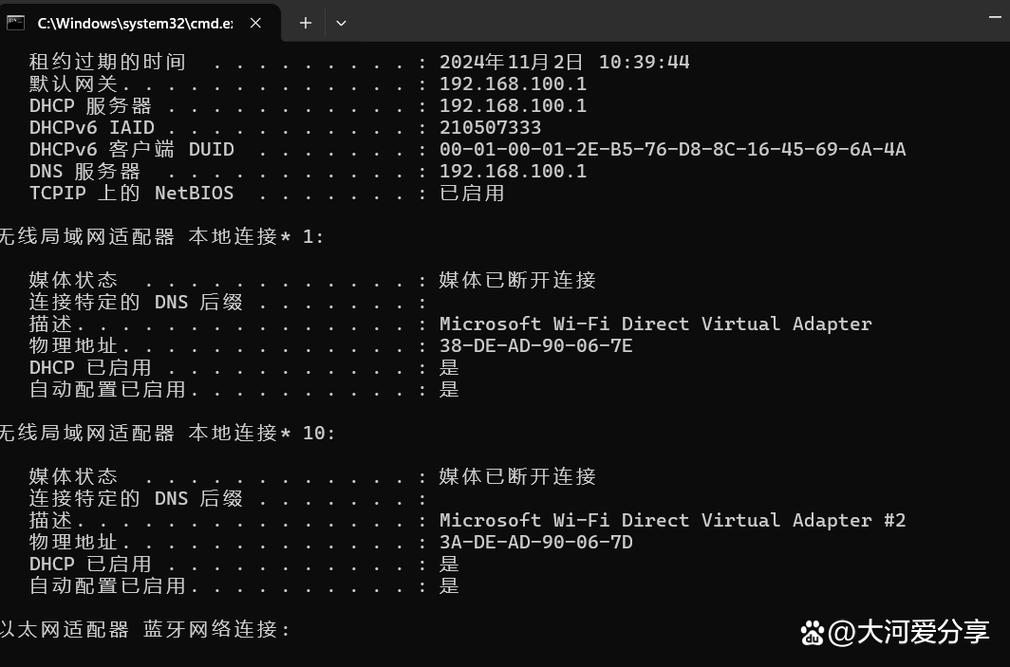
问题1:为什么我使用defaults命令修改了设置后,隐藏文件仍然没有显示?
解答:这可能是因为没有正确重启Finder,在执行defaults write com.apple.finder AppleShowAllFiles -bool true命令后,必须运行killall Finder命令才能使更改生效,确保命令输入正确,没有拼写错误,如果问题仍然存在,可以尝试重启电脑或检查macOS版本是否支持该命令。
问题2:如何通过终端快速隐藏已显示的隐藏文件?
解答:要隐藏已显示的隐藏文件,可以使用与显示相反的defaults命令,在终端中输入defaults write com.apple.finder AppleShowAllFiles -bool false,然后执行killall Finder即可,也可以使用快捷键Command + Shift + .来快速切换隐藏文件的显示状态,无需输入命令。